

 42,143 Views
42,143 Views
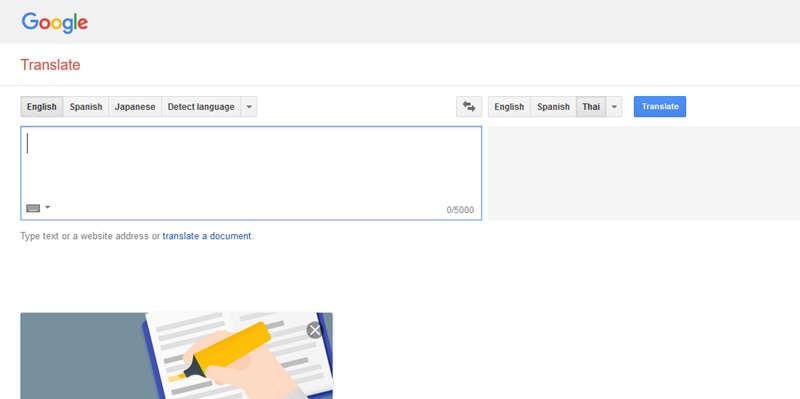
1. เข้าไปที่หน้า → Google Translate
2. Copy ข้อความภาษาอังกฤษ (หรือภาษาอื่นๆ ที่ต้องการแปล) แล้ว paste ลงไปทางช่องซ้ายมือ และคลิกเลือกภาษาด้านซ้ายมือเป็น English ด้านขวามือเป็น Thai
(CNN) : Intelligence officials are increasingly dismayed about President-elect Donald Trump's tweets and continued public attacks against them, describing his conduct as distressing, officials told CNN Wednesday.
Google Translate จะแปลประโยคนี้เป็นภาษาไทย อย่างที่กล่าวไปแล้วข้างต้นว่า คุณภาพของการแปลก็ดีบ้างไม่ดีบ้าง แต่ประเด็นหลักในครั้งนี้จะแนะนำฟังก์ชั่นอื่นๆ ของ Google Translate ซึ่งคุณภาพค่อนข้างดีและน่าจะเป็นตัวช่วยในการเรียนรู้ภาษาได้ดีวิธีหนึ่ง มาเริ่มกันเลยค่ะ
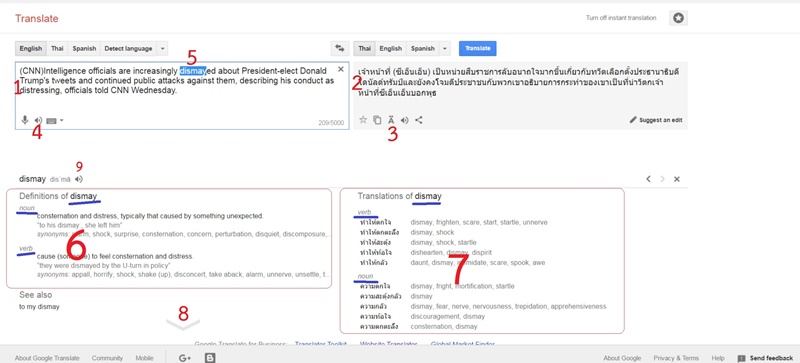
หมายเลข 1 : copy ประโยคภาษาอังกฤษใส่ลงไปทางช่องซ้ายมือ คลิกเลือกภาษาเป็น English และในช่องขวามือ เลือกภาษาเป็น Thai
หมายเลข 2 : ในช่องขวามือ Google Translate จะแปลเป็นภาษาไทยให้เรา
หมายเลข 3 : คลิก Ä เพื่อลบโฟเนติกส์ที่เราไม่ต้องการออกไป จะได้ไม่เกะกะ
หมายเลข 4 : ไอคอนรูปลำโพง Speaker Icon เพื่อคลิกฟังเสียงอ่านประโยคภาษาอังกฤษ ซึ่งจะอ่านโดย normal speed และ slow speed สลับกัน คนละเที่ยว
slow speed มีข้อดีตรงที่จะได้ฟังชัดๆ ว่าออกเสียง เน้นเสียง หรือมีจังหวะอย่างไรในการออกเสียง แต่ถ้าไม่อยากฟังเสียงยานคางไม่เป็นธรรมชาติ เพียงแค่คลิกไอคอนรูปลำโพงซ้ำ 2 ครั้ง ก็จะกลับไปอ่านแบบ normal speed
หมายเลข 5 : ทำไฮไลท์คำศัพท์ที่เราต้องการรู้ความหมายหรือคำแปล เป็นคำๆ
หมายเลข 6 : คำศัพท์ที่ทำไฮไลท์ที่หมายเลข 5 จะแสดงความหมาย (definition) และประโยคตัวอย่างที่ด้านล่างซ้ายมือ โดยแยกแต่ละ part of speech (เช่น verb, noun, adjective) ให้เห็นชัดเจน ข้อมูลส่วนนี้ Google Translate นำมาจาก → Oxford Dictionary ซึ่งเป็นดิกชันนารีที่มีชื่อเสียงระดับโลก
หมายเลข 7 : เป็นคำแปลของศัพท์ที่ไฮไลท์ไว้ในหมายเลข 5 โดยจะแยกแต่ละ part of speech (เช่น verb, noun, adjective) ให้เป็นชัดเจน เช่นเดียวกับความหมายด้านซ้ายมือที่เป็นภาษาอังกฤษ แต่คำแปลในภาษาไทยอาจจะมีหลากหลาย โดยคำแปลในบรรทัดบนมักใช้กันบ่อยกว่าคำแปลในบรรทัดล่าง
หมายเลข 8 : คลิกที่สัญลักษณ์ มุมเหลี่ยมหัวชี้ลงเพื่อดูข้อมูลอื่นๆ เพิ่มเติม เช่น ประโยคตัวอย่างอีกหลายๆ ประโยค
หมายเลข 9 : คลิกไอคอนรูปลำโพง Speaker Icon เพื่อฟังเสียงอ่านคำศัพท์ภาษาอังกฤษที่ไฮไลท์
สรุป : ถ้ามีข้อความภาษาอังกฤษยาวๆ เพียง copy+paste ลงในช่องด้านซ้ายของหน้า Google Translate และเมื่อติดศัพท์คำใด เพียงไฮไลท์ ก็จะได้ดูทั้งความหมายภาษาอังกฤษ และคำแปลภาษาไทย ใช้ศึกษาเปรียบเทียบกัน และในบางครั้ง definition ภาษาอังกฤษด้านซ้ายมือ ให้ความหมายที่ดีกว่า, มากกว่า, ใหม่กว่า, ถูกต้องกว่า คำแปลทางด้านขวามือ แต่หากใครกำลังฝึกอ่านดิกภาษาอังกฤษ คำแปลทางด้านขวามือก็จะช่วยเป็นพี่เลี้ยงในการอ่าน definition ที่เป็นภาษาอังกฤษได้ อีกทั้งยังสามารถฟังการออกเสียง การเน้นเสียง คำศัพท์หรือประโยคนั้นๆ ได้ด้วย
ในกรณีที่อยากรู้คำอื่นๆ ก็เพียงพิมพ์คำนั้นในช่องด้านซ้ายมือต่อท้ายลงมาและไฮไลท์ ก็จะเห็น definition ด้านซ้ายมือ และคำแปลด้านขวามือ เช่นเดียวกัน แต่ถ้า...
- เป็นศัพท์ใหม่ๆ เช่น hacktivist
- ความหมายใหม่ของศัพท์เก่า เช่น tweet
- ศัพท์พวก two-word verb เช่น hold on
Google Translate ก็จะโชว์เฉพาะ definition จาก Oxford dictionary ทางด้านซ้ายมือเท่านั้น ส่วนคำแปลด้านขวามือไม่โชว์ นี่เป็นตัวอย่างง่ายๆ ที่แสดงให้เห็นว่า ดิกอังกฤษ-ไทย นั้น ต่อให้ใหม่มากขนาดไหนก็มักตามไม่ทันคำศัพท์อังกฤษที่เกิดขึ้นใหม่ๆ ทุกวัน เพราะฉะนั้นการฝึกอ่านดิกอังกฤษ-อังกฤษให้รู้เรื่อง จึงเป็นเรื่องจำเป็น
